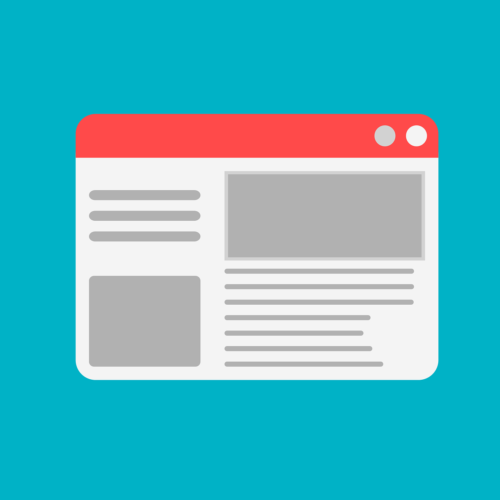次のAvgleの違う動画が再生できない時の対策はブラウザのキャッシュを削除する方法です。
手順は
- google Chromeの「設定」をクリック
- 「詳細設定」→「閲覧履歴データを消去する」をクリック
- 「キャッシュされた画像とファイル」にチェックを入れる
- 「閲覧履歴データを消去する」をクリック
でOK。
目次
④ブラウザのバージョンを最新にする
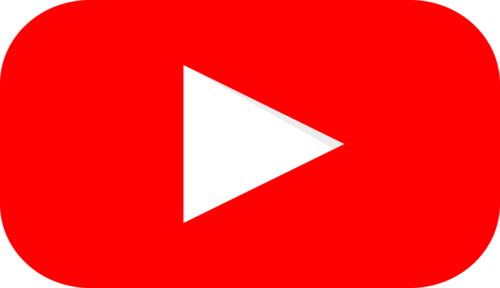
次のAvgleの違う動画が再生できない時の対策はブラウザのバージョンを最新にする方法です。
基本的にGoogle Chromeは最新にしておくことが必須です。
デフォルトで設定を変更していなければ「自動更新」になっているのでこの操作は必要ありません。
しかし何らかの不具合で更新がされていないことがありますので、万が一に備えて確認しておきましょう。
⑤他のブラウザで再生してみる
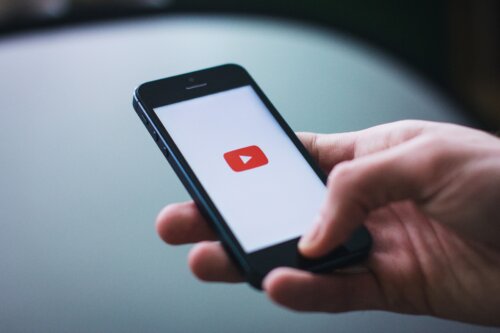
次のAvgleの違う動画が再生できない時の対策は他のブラウザで再生してみる方法です。
Google Chromeで無理でもFirefoxでは再生することができたりします。
ブラウザによって動画の再生の有無が変わってくるのでGoogle Chrome以外でも
- Edge
- Firefox
- iSafePlay
などで再生してみるようにしましょう。
⑥回線速度を確認する
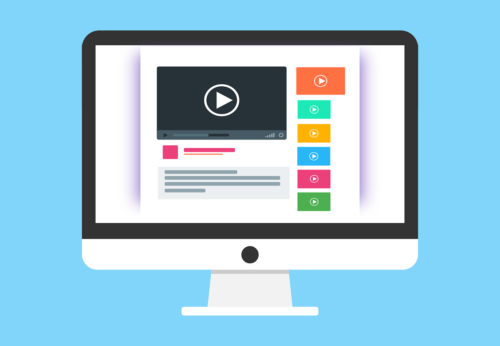
次のAvgleの違う動画が再生できない時の対策は回線速度を確認する方法です。
これは自宅のWi-Fiに依存するのですが、なるべく回線速度は速い方がいいです。
しかし契約状態によっては回線速度に問題がある場合があります。
よくある例としては
- 朝 : 100M
- 夜 : 3M
というもの。
時間帯によっては回線速度が変わってくるのでいったん回線速度を確認するようにしましょう。
⑦メンテナンス中の可能性

次のAvgleの違う動画が再生できない時の対策はメンテナンス中の可能性です。
Avgleではメンテナンスの表記がちょっと独特です。
⑧広告を閉じて再生する

次のAvgleの違う動画が再生できない時の対策は広告を閉じて再生する方法です。
動画を再生しようとすると広告が表示されますが、これは×をクリックすることで消すことができます。
しかしこの×はなかなかクリックできたものはありません。
別のページに飛ばされてしまうこともありますが、根気よくクリックし続けましょう。
⑨サーバーに負荷がかかっている
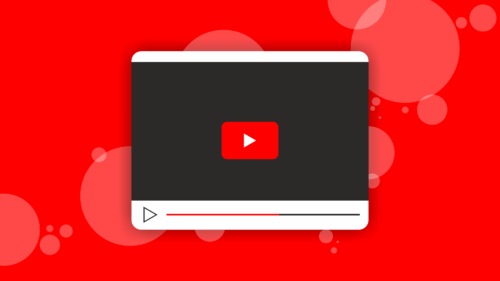
次のAvgleの違う動画が再生できない時の対策はサーバーに負荷がかかっている場合です。
Avgleでは月間ものすごいユーザーがアクセスします。
そのためAvgleではある程度のサーバーの負荷を想定して制作されていますが、それでも負荷がかかりすぎるとAvgleのサーバーがダウンすることもあります。
結果、Avgleのサーバーが復旧するまで待機することになります。
⑩「道路標識のタイルをすべて選択してください」表示が出て見れない